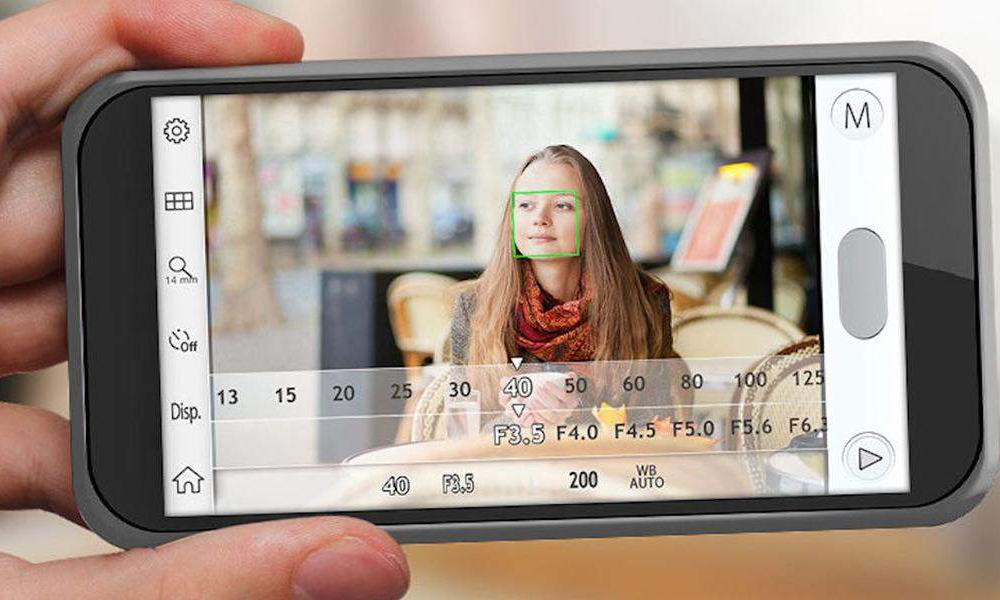Seperti yang sudah dijelaskan sebelumnya, untuk mendapatkan uang dari YouTube kamu harus memberikan konten yang menarik sehingga banyak orang yang akan menontonnya.
Salah satu konten video YouTube yang menarik adalah membuat vlog. Vlog adalah video blogger yang isinya bisa menerangkan tentang traveling atau kegiatan sehari-hari.
Sekarang kamu udah bisa kok membuat vlog lewat HP. Salah satunya adalah dengan mengedit videonya dengan menggunakan aplikasi edit video YouTuber untuk vlog.
Nah, buat kamu yang belum tau cara edit video vlog lewat HP bisa coba ikuti langkah-langkah berikut ini loh. Karena, cara edit video vlog berikut ini cocok untuk YouTuber pemula.
Gatau Cara Edit Video? Ikuti Cara Edit Video Vlog Berikut Ini Aja!
Oh iya, cara edit video di HP berikut ini cocok banget buat kamu para pemula yang ingin mencoba membuat video vlog di YouTube.
Supaya hasilnya maksimal, buatnya jangan terburu-buru ya! Karena, untuk menjadi YouTuber dari nol hingga sukses, kamu harus membuat konten yang menarik.
Cara Edit Video Vlog di Android Menggunakan Aplikasi ‘YouCut Editor Video‘
1. Download dan install aplikasi ‘YouCut Editor Video Pembuat Video, Tanpa Tanda Air‘ di Play Store.
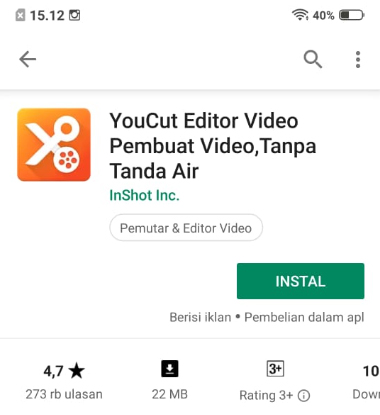
Aplikasi ‘YouCut Editor Video Pembuat Video, Tanpa Tanda Air’
2. Setelah itu, kamu jalankan aplikasinya dengan tap icon ‘+‘ yang berada di bawah untuk mulai mengedit video vlog > Kemudian kamu pilih video vlog yang ingin diedit. Jika sudah kamu tap icon ‘Panah ke Kanan‘. Seperti contoh gambar berikut ini!
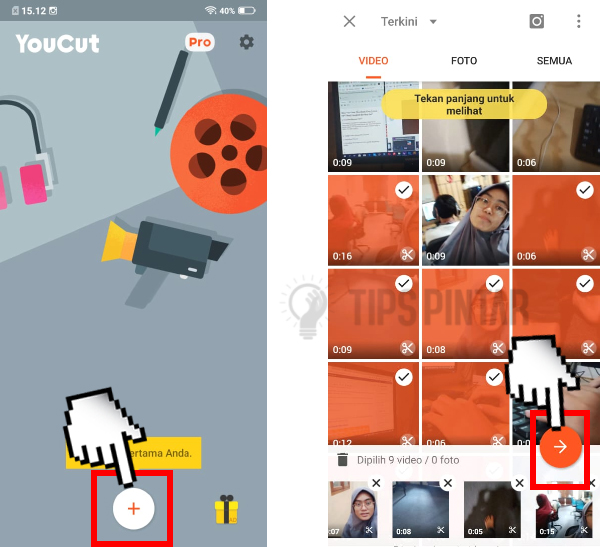
Tap Icon ‘+’
3. Berikutnya semua video yang kamu pilih tadi akan masuk ke timeline edit video. Nah, untuk mempercepat video, kamu bisa tap salah satu clip video > Kemudian tap fitur ‘Kecepatan‘. Contohnya seperti gambar berikut ini!
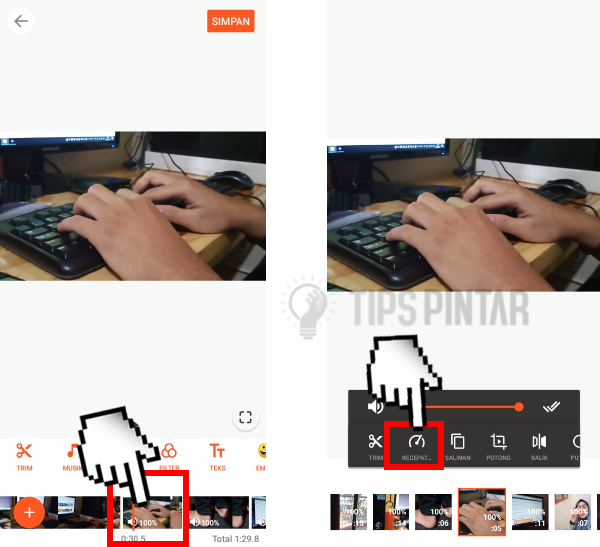
Tap Fitur ‘Kecepatan’
4. Lalu kamu geser percepatan video tersebut sesuai dengan yang kamu inginkan. Sebagai contoh di sini mempercepat video hingga 2.0x. Jika sudah kamu tap icon ‘Ceklis‘ di atasnya > Selanjutnya kamu bisa menambahkan musik pada video vlog tersebut. Caranya dengan tap fitur ‘Musik‘.

Mempercepat Durasi Video Hingga 2.0X
Catatan!
- Jika kamu ingin mempercepat video yang lainnya, sama kok caranya dengan mengikuti langkah tersebut untuk video yang diinginkan.
5. Kemudian kamu tap menu ‘MUSIK SAYA‘ untuk memilih lagu yang ada di HP kamu. Ini bisa menggunakan musik dari download lagu YouTube juga kok > Setelah itu kamu pilih lagu atau musik yang ingin ditambahkan ke dalam video. Contohnya seperti gambar berikut ini!
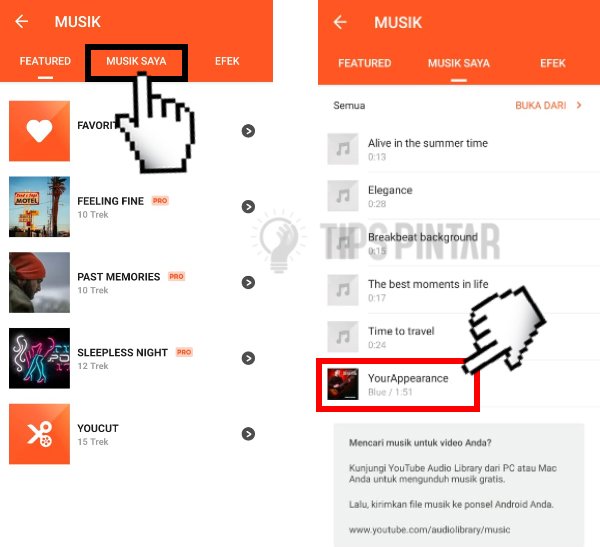
Tap Menu ‘MUSIK SAYA’ untuk Memilih Lagu
6. Jika musik atau lagu yang kamu pilih sudah benar, bisa langsung tap tombol ‘MENGGUNAKAN‘. Nah, untuk mengatur bagian video mana yang ada tambahan musiknya, bisa langsung kamu tap frame musik tersebut yang berwarna kuning. Seperti gambar berikut ini!
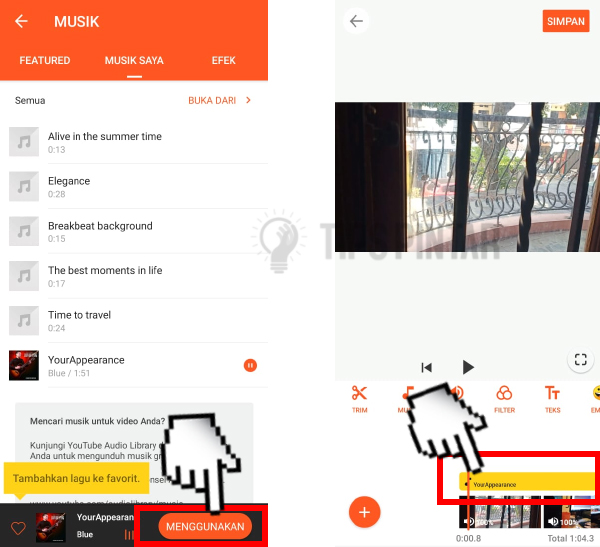
Tap Tombol ‘MENGGUNAKAN’
7. Selanjutnya kamu atur musik sesuai dengan durasi video atau sesuai yang kamu inginkan. Jika sudah benar, kamu bisa langsung tap icon ‘Ceklis‘. Nah, jika pada video masih terdapat suara yang berisik, kamu bisa langsung tap frame video tersebut. Contohnya seperti gambar berikut ini!
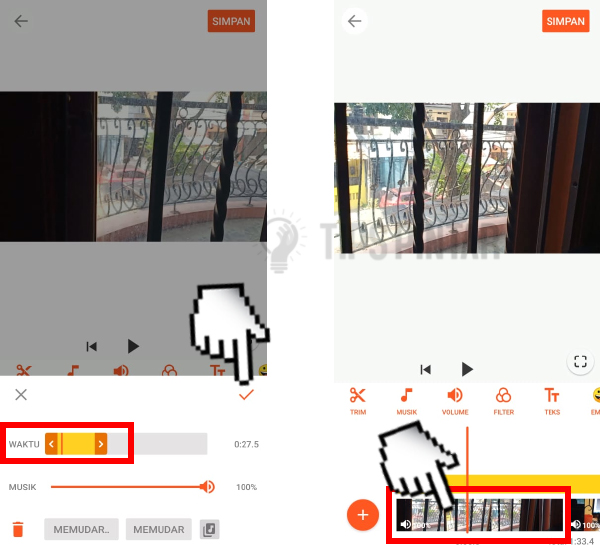
Mengatur Durasi Musik atau Lagu
8. Setelah itu kamu tap icon ‘Speaker‘ hingga icon speaker tersebut silang. Seperti gambar berikut ini. Jika sudah maka suara pada video tersebut akan terhapus atau hilang. Kalau sudah hilang langsung aja tap tombol ‘Back‘.
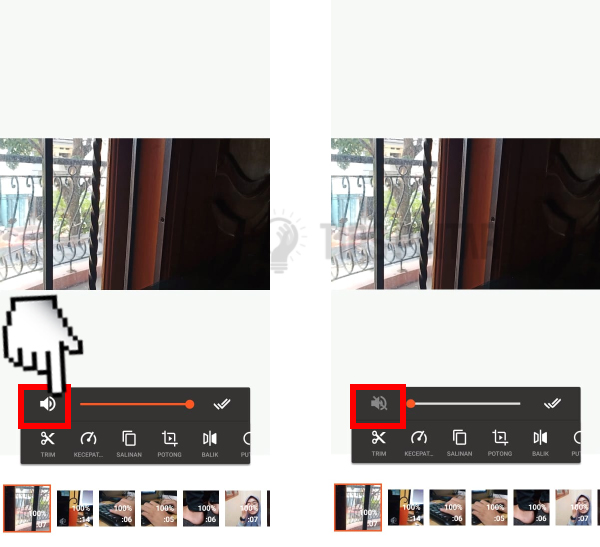
Menghilangkan Suara pada Video
Catatan!
- Jika kamu ingin menghapus suara pada video, bisa ikuti langkah tersebut untuk video yang lainnya.
- Pastikan pada bagian video yang menjelaskan atau ada orang yang berbicara tidak kamu tambahkan musik, karena bisa membuat suara pada video tidak terdengar jelas.
9. Berikutnya kamu bisa menambahkan tulisan pada video tersebut. Caranya dengan tap fitur ‘ TEKS‘ > Kemudian kamu tulis teks yang diinginkan, lalu kamu bisa atur posisinya dan juga warnanya. Jika sudah kamu tap icon ‘Ceklis‘ yang ada di atas keyboard HP kamu.
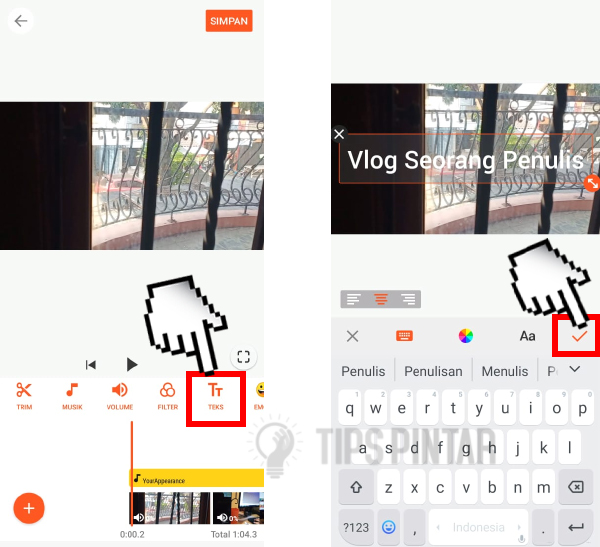
Menambahkan Teks pada Video Vlog
10. Kemudian akan muncul frame berwarna biru yang merupakan teks. Nah, kamu juga bisa mengatur posisi teks tersebut muncul pada video. Jika kamu ingin memunculkannya di awal bisa pindahkan ke frame video yang awal. Kalau kamu ingin mengatur durasi teks pada video. Caranya dengan tap frame teks tersebut > Kemudian geser frame biru sesuai dengan durasi ketika muncul pada video yang kamu inginkan. Contohnya seperti gambar berikut ini!
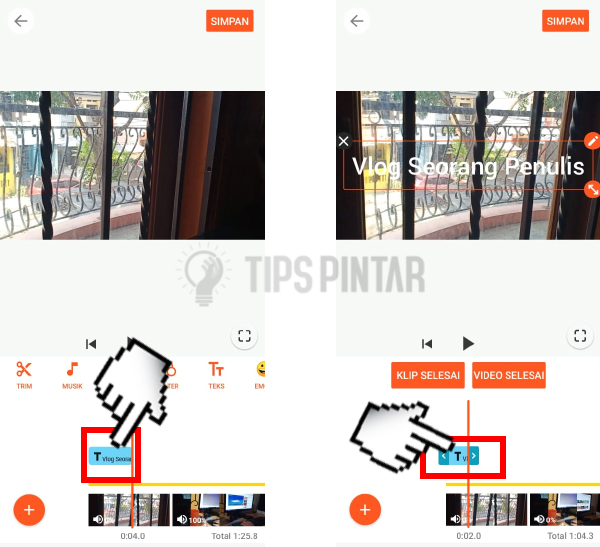
Mengatur Durasi Teks Muncul pada Video
Catatan!
- Jika kamu ingin menambahkan teks pada video lainnya, bisa ikuti langkah di atas seperti biasa ya gaes.
11. Berikutnya kalau kamu ingin memotong bagian video yang tidak diinginkan juga bisa. Caranya dengan tap frame video yang partnya ingin kamu hapus > Kemudian tap fitur ‘TRIM‘ untuk memotong video.
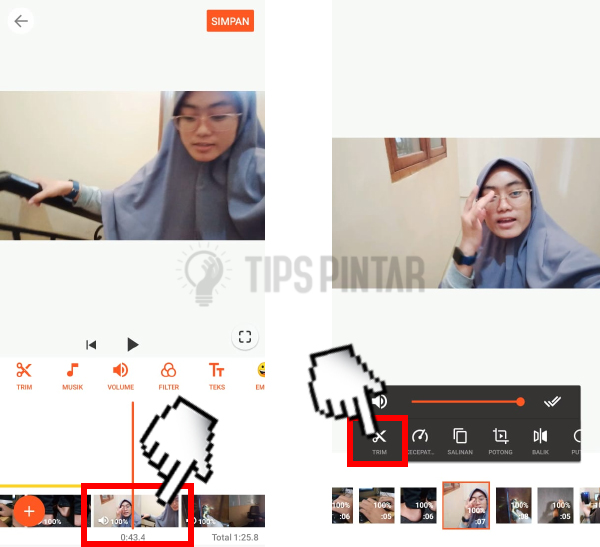
Pilih Fitur ‘TRIM’ untuk Memotong Video
12. Lalu kamu atur atau pilih bagian video yang ingin dipotong, yang tidak berada di dalam frame oren berarti video yang akan dibuang. Jika sudah kamu bisa langsung tap tombol back pada HP. Setelah itu hasil video akan terpotong otomatis. Seperti gambar berikut ini!
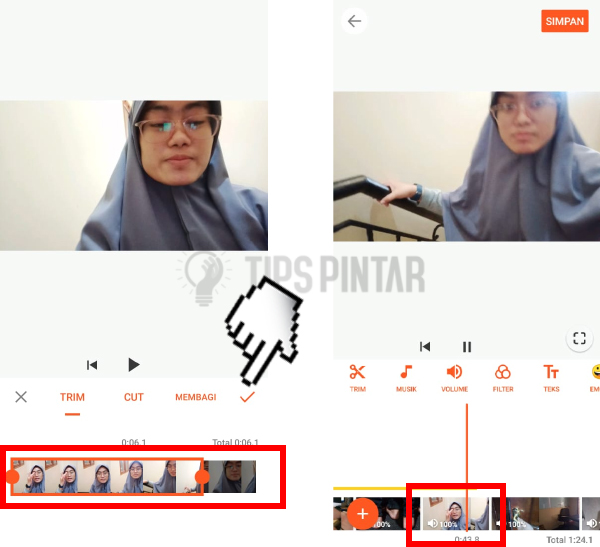
Memilih Frame Video yang Akan Dipotong
Catatan!
- Jika kamu ingin memotong bagian video lainnya. Caranya sama ya seperti yang sudah dijelaskan di atas. Jadi, kamu nggak perlu lagi pakai aplikasi pemotong video gaes.
13. Selanjutnya kamu juga bisa menambahkan emoticon pada video vlog agar terlihat lebih keren dan lucu. Caranya dengan tap fitur ‘EMOJI‘ > Kemudian kamu pilih emoticon yang diinginkan dan atur posisi emoticon tersebut. Jika sudah kamu tap icon ‘Ceklis‘. Contohnya seperti gambar berikut ini!
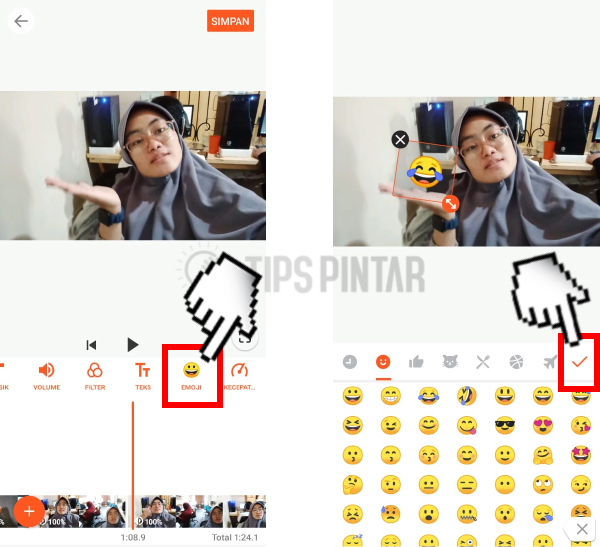
Menambahkan Emoticon pada Video
14. Kemudian kamu bisa mengatur durasi emoticon tersebut muncul pada video. Caranya dengan tap frame emoticonnya > Lalu tarik atau geser framenya sesuai dengan keinginan kamu. Seperti contoh gambar berikut ini!
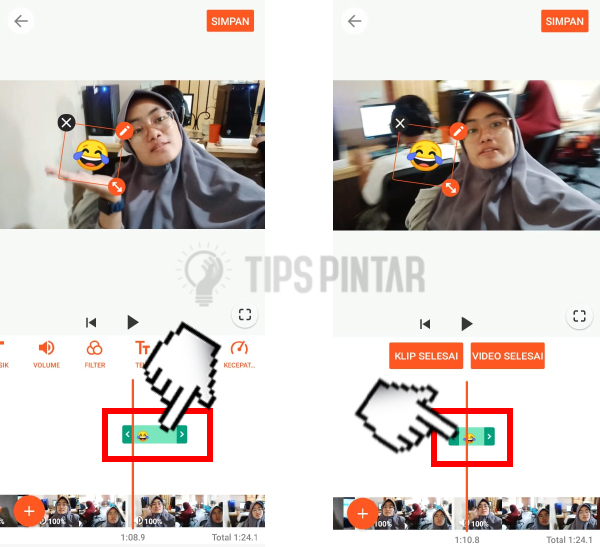
Mengatur Durasi dan Posis Emoticon
Catatan!
- Jika kamu ingin menambahkan emoticon pada video lainnya, bisa ikuti cara di atas seperti biasa ya gaes!
15. Berikutnya kamu bisa memberikan filter pada video agar terlihat lebih terang. Caranya dengan pilih salah satu video > Kemudian tap fitur ‘FILTER‘ dan kamu pilih filter mana yang diinginkan. Sebagai contoh di sini memilih filter ‘NATURAL‘.
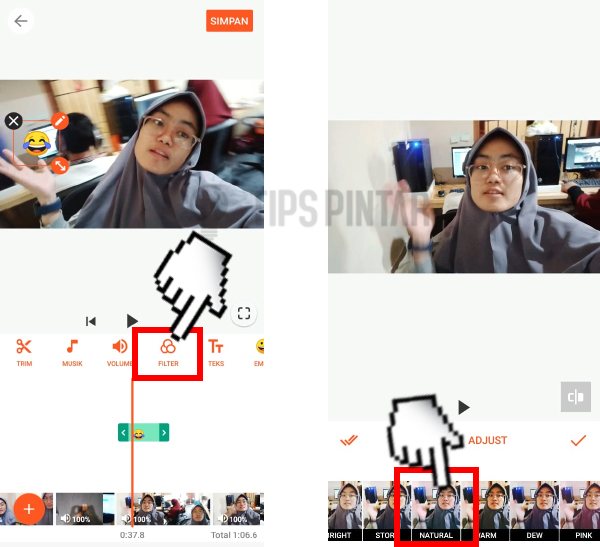
Menambahkan Filter pada Video
16. Nah, kamu juga bisa mengatur tingkat kekuatan dari filter. Caranya dengan menggeser saja pada bagian tingkatan tersebut. Jika dirasa video sudah benar semua dan kamu ingin menyimpannya menjadi MP4, langsung aja tap tombol ‘SIMPAN‘ yang ada di pojok kanan atas.
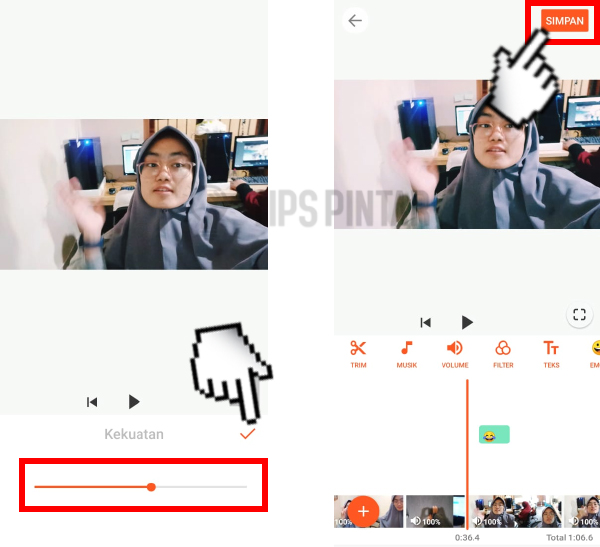
Mengatur Tingkat Kekuatan Filter
Catatan!
- Supaya warna atau pencahayaan pada video sama, kamu ulangi langkah-langkah di atas untuk video yang lainnya ya gaes.
17. Lalu kamu pilih kualitas video yang diinginkan. Sebagai contoh di sini memilih ‘1080p‘ dengan ‘Kualitas Tinggi‘. Jika sudah memilih, kamu bisa langsung tap tombol ‘KOMPRES‘ untuk memulai penyimpanan video. Setelah itu tunggu proses kompres video sampai selesai. Jika sudah selesai maka akan muncul notifikasi ‘Disimpan‘.
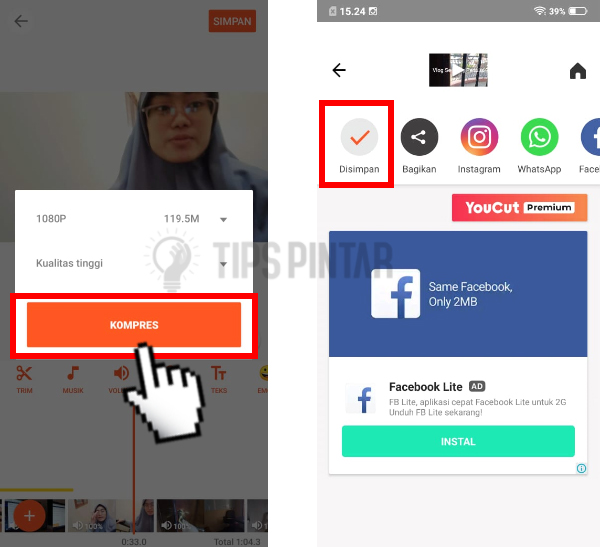
Tp Tombol ‘KOMPRES’
18. Nah, sekarang kamu bisa cek galeri di HP kamu, video vlog yang tadi kamu edit sudah tersimpan. Selanjutnya video tersebut bisa langsung kamu upload di channel YouTube kamu seperti biasa gaes!
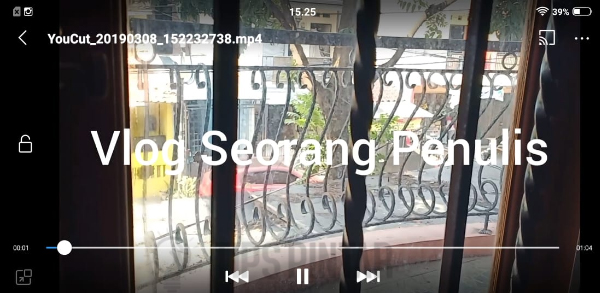
Hasil Edit Video Vlog Lewat HP
Kesimpulan!
Sebenarnya kamu bisa menggunakan aplikasi edit video di Android lainnya. Salah satunya kamu bisa menggunakan aplikasi FilmoraGo, KineMaster, Quik maupun PowerDirector.
Cara edit video vlog juga sama kok dengan cara yang dijelaskan di atas. Video vlog tersebut bisa kamu atur kecepatan durasinya, kemudian bisa juga menambahkan teks.
Jangan lupa juga untuk menambahkan musik agar video vlog kamu terlihat lebih hidup gaes. Oh iya, musik ini juga jangan kamu taruh saat kamu atau orang lain yang ada di dalam video sedang bicara ya!
Karena, suaranya nanti akan tertimpa dengan musik yang kamu tambahkan. Jika kamu ingin menambahkan musik, pastikan volume musik tersebut lebih pelan dibandingkan dengan suara kamu atau orang yang sedang berbicara di dalam video.
Selain itu, jangan lupa juga untuk menambahkan teks pada video vlog kamu. Teks ini bisa berupa judul video atau keterangan percakapan video ya gaes.
Nah, satu lagi ya! Kalau kamu menggunakan efek filter pada video vlog, pastikan semua video vlog tersebut kamu menggunakan filter yang sama. Supaya hasil warna pada videonya serupa gaes.
Artikel Menarik Lainnya!
- 10 Aplikasi Video Bokeh Full HD Terbaru
- 10 Aplikasi Download Video di YouTube Terbaik
- Cara Menyimpan Video dari YouTube GO ke Galeri
- Cara Membuat Video Status WhatsApp Tidak Terpotong
- Cara Mengirim Video Berukuran Besar di WhatsApp
So, bagaimana sobat pintar? Kamu sudah tau kan cara edit video vlog untuk pemula menggunakan HP. Nah, kalau kamu sudah tau, boleh dong sharing artikel cara edit vlog di HP ini ke temen-temen kamu.
Supaya mereka juga tau gimana sih cara edit video vlog di HP. Nah, kalau kamu punya kritik dan saran, mengenai artikel cara edit video vlog di HP ini, bisa langsung tulis aja ya di kolom komentar bawah sini 🙂
Jangan lupa untuk LIKE kita di Facebook, Follow Twitter dan Instagram TipsPintar.com. Ditambah lagi, biar gak ketinggalan video-video menarik dari kita, jangan lupa Subcribe YouTube Channel TipsPintar.com